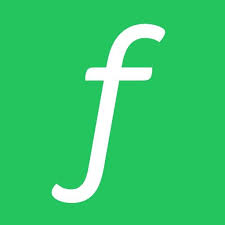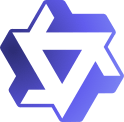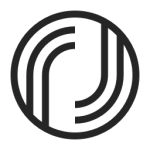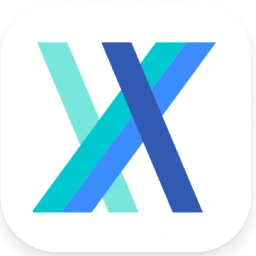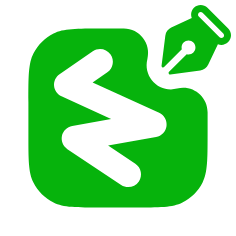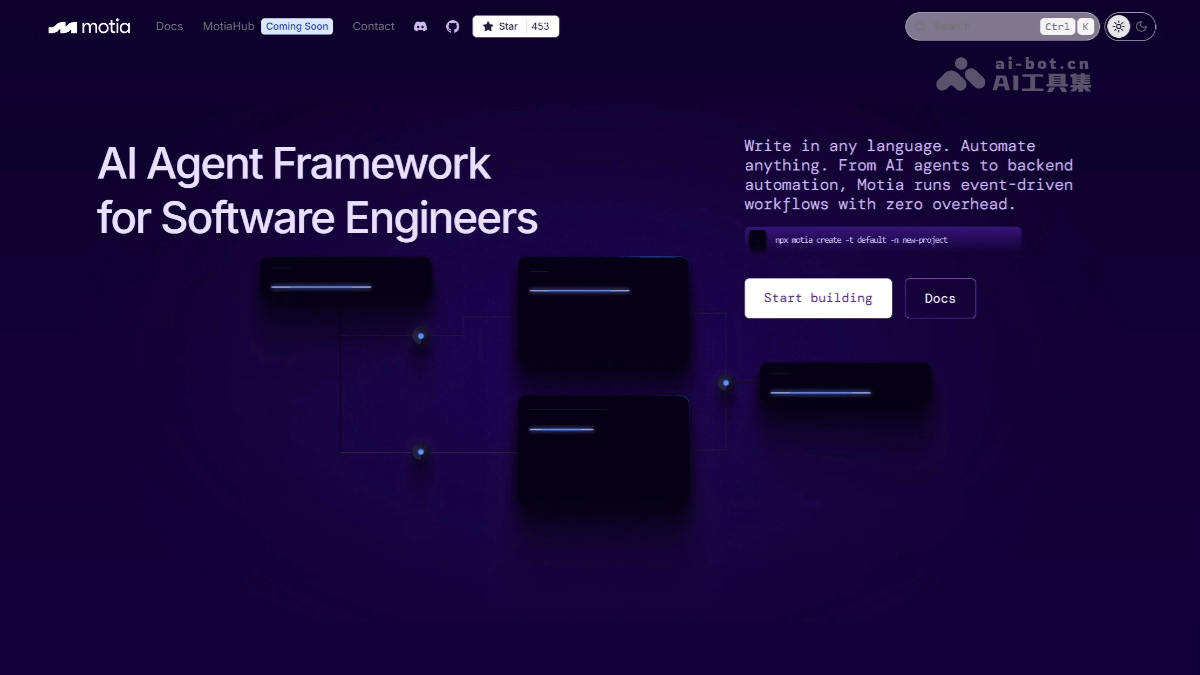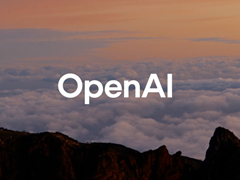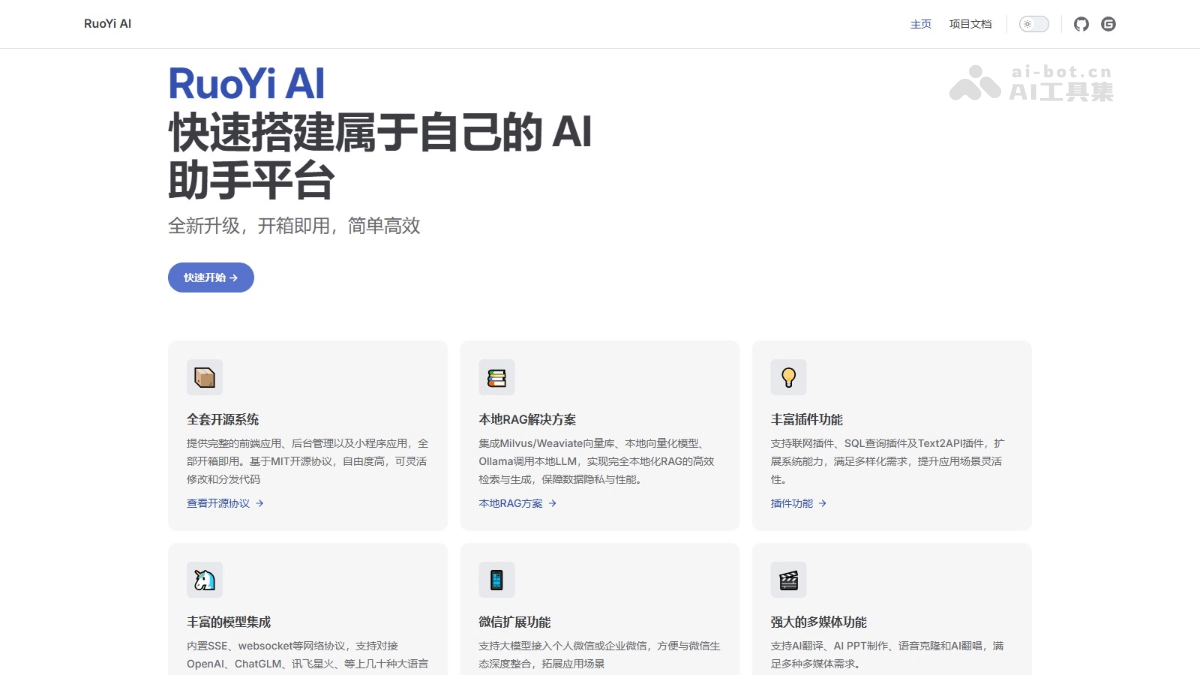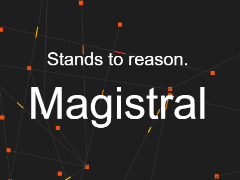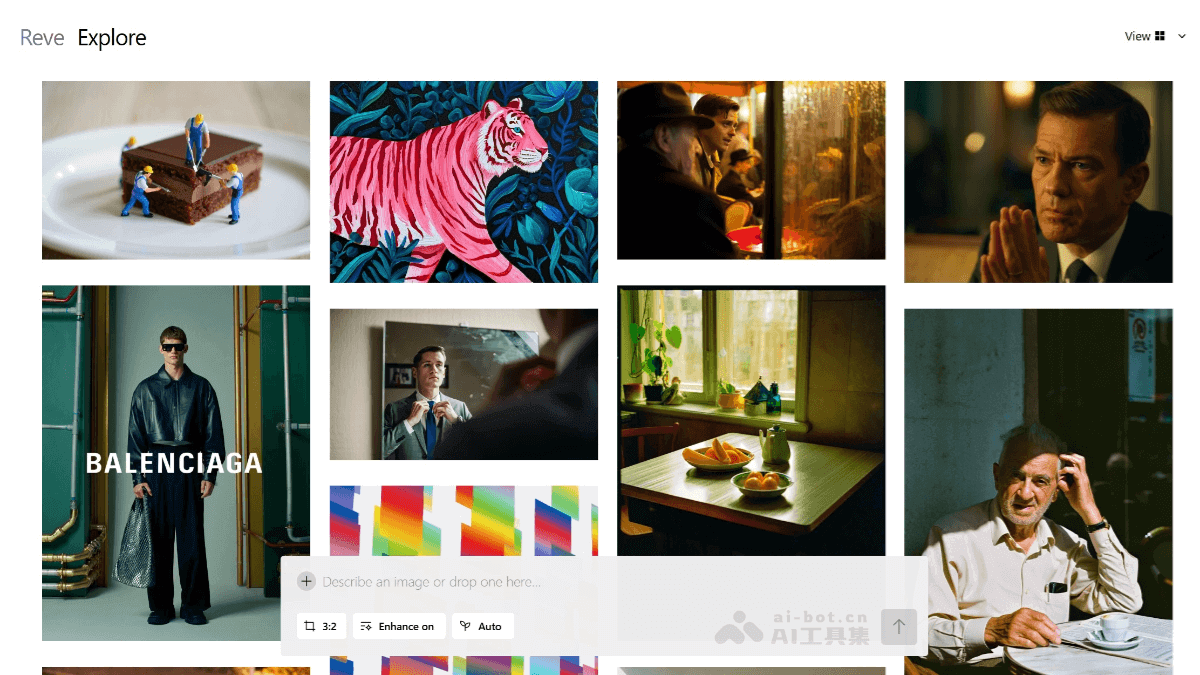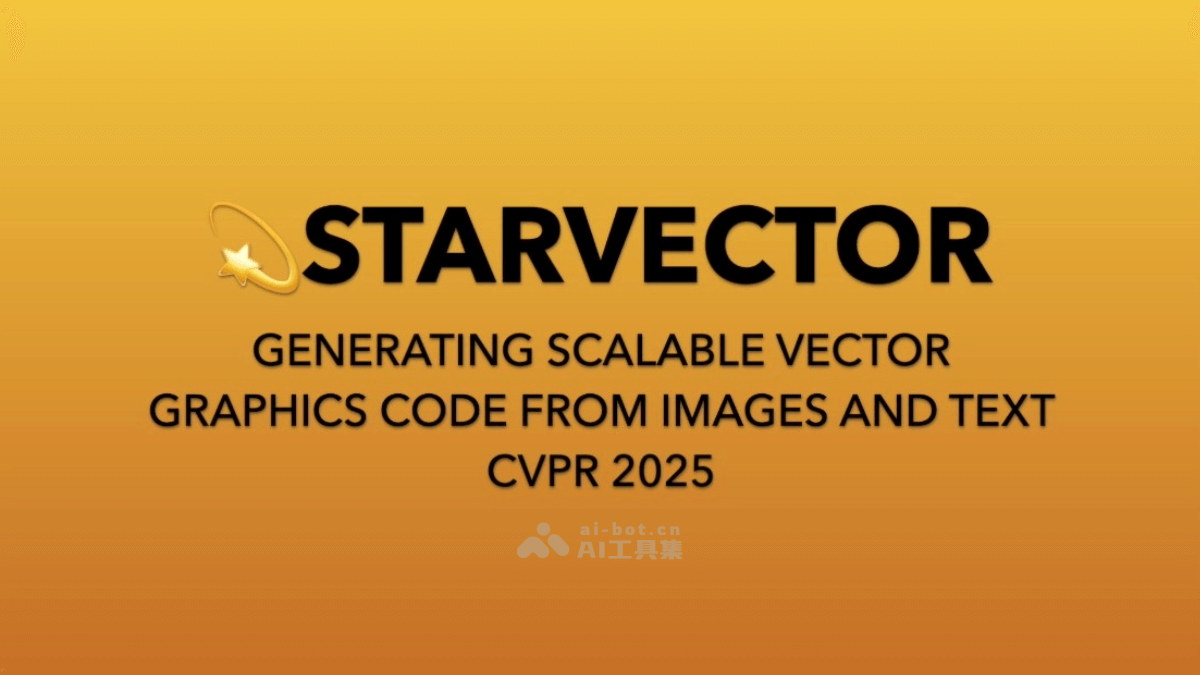以下是FlowUs AI的使用教程:

一、注册与登录
访问FlowUs息流官网,点击注册按钮,填写相关信息完成注册。
使用注册的账号和密码登录FlowUs平台。
二、启用AI功能
登录后,检查账户是否已经启用了AI功能。如果没有,需要在空间设置中找到并开启FlowUs AI的开关。
在空页面或页面中没有文本内容时,可以通过点击预置选项中的“让AI帮我起草”或在页面中没有文本内容时通过斜杠菜单点击“让AI写作”来打开AI操作窗口。
三、AI功能使用
AI写作
利用AI写作功能,可以快速完成文本创作,包括但不限于文章、论文、报告等。
当页面中有文本内容后,可以通过斜杠菜单中的“AI辅助”对整个页面内容执行续写、总结等处理。
自定义AI指令:如果预置指令无法满足需求,可以通过AI操作窗口中的指令输入框自定义指令。
文本处理
使用AI进行文本润色、风格改写、内容分析等,以优化文本结构和修正错误。
AI任务处理
包括代码处理、表格处理和Latex公式处理,以提升编程效率与可读性。
在代码处理方面,可以新建代码笔记,键入或调出快捷菜单,在笔记页面新建代码片段。使用FlowUs AI辅助,点击代码块的左侧把手,进入AI辅助菜单,即可看到代码注释的AI命令,点击即可一键注释相关代码笔记。
在表格处理方面,AI可以一键创建多维表格,并对多维表格内容进行总结、解释、翻译等数据处理任务。
AI翻译
利用AI翻译功能进行多国语言互译,提高翻译速度和准确度。FlowUs AI的翻译功能还支持文言文输出。
四、高效使用技巧
即时性:FlowUs AI可以快速响应请求,生成文本或提供编辑建议。
多功能性:AI功能覆盖了写作、编辑、翻译等多个方面,是一个全面的辅助工具。
易用性:界面友好,操作简单,即使是新手也能快速上手。
效率提升:用户反馈显示,使用FlowUs AI可以显著提高工作效率,尤其是在处理大量文本或需要快速生成内容时。
五、获取帮助与支持
在使用过程中遇到任何问题,可以查看FlowUs的帮助文档或联系客服获取支持。
可以通过FlowUs的社区论坛与其他用户交流使用心得和技巧。
通过以上步骤和技巧,您可以充分利用FlowUs AI的功能来提高工作效率和创作质量。